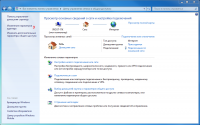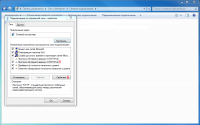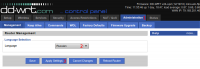Содержание
Какую выбрать прошивку
В D-Link DIR-320 установлено 4 Мб ROM памяти, поэтому надо выбирать прошивку не больше 3 866 624 байт. Лучше использовать прошивки Eko. Они находятся в папке others/eko/V24_TNG/svnXXXXX (нужно выбрать самый большой номер). Для поддерки USB нужно выбрать версию NEWD_mini_usb_ftp (последняя версия которая укладывается в размер - 15943) (USB, ProFTPD и SAMBA) или NEWD_mini_usb (USB).
Скачать прошивку
Подготовка в Windows
Сначала надо изменить IP адрес и маску сетевого адаптера.
- 0) Нажать на «Пуск».
- 1) Нажать на «Панель управления».
- 2) Нажать «Центр управления сетями и общим доступом».
- 3) Нажать на «Изменение параметров адаптера».
- 4) Нажать ПКМ на «Свойства».
- 5) Нажать на «Протокол Интернет версии 4 (TCP/IPv4)».
- 6) Нажать на «Свойства».
- 7) Нажать на «Использовать следующий IP-адрес:».
- 8) Написать «IP адрес:» «192.168.0.2».
- 9) Нажать на поле ввода «Маска подсети:».
- 10) Нажать на «ОК».
- 11) Создать папку flash на диске C (C:\flash).
- 12) Создать текстовый файл flash.bat со следующим содержанием.
@echo off echo ================================================================== echo This batch file will upload dd-wrt firmware in the current directory to echo 192.168.0.1 during the router's bootup. echo. echo * Set your ethernet card's settings to: echo IP: 192.168.0.2 echo Mask: 255.255.255.0 echo Gateway: 192.168.0.1 echo * Unplug the router's power cable. echo. echo Press Ctrl+C to abort or any other key to continue... pause > nul echo. echo * Re-plug the router's power cable. echo. echo ================================================================== echo Waiting for the router... Press Ctrl+C to abort. echo. set FIND=%WINDIR%\command\find.exe if exist %FIND% goto PING set FIND=%WINDIR%\system32\find.exe if exist %FIND% goto PING set FIND=find :PING ping -n 1 -w 50 192.168.0.1 | %FIND% "TTL=" if errorlevel 1 goto PING echo *** Start Flashing **** tftp -i 192.168.0.1 put firmware.bin if errorlevel 1 goto PING set FIND= echo. echo ================================================================== echo * WAIT for about 2 minutes while the firmware is being flashed. echo * Reset your ethernet card's settings back to DHCP. echo * The default router address will be at 192.168.1.1 echo. pause
- 12) Переименовать скачанную прошивку в firmware.bin и положить в папку C:\flash.
Подготовка в Ubuntu
Сперва надо настроить Сетевое соединение
- 1) Перейти Система > Параметры > Сетевые соединения.
- 1.1) Выберите «Auto eth0»
- 1.2) Нажмите на «Изменить»
- 1.3) Профиль: Вручную
- 1.4) Адреса: Добавить
- 1.5) Адрес: 192.168.0.2
- 1.6) Маска сети: 255.255.255.0
- 1.7) Шлюз: 192.168.0.1
- 1.8) Применить
- 2) Создать в домашней директории папку flash.
mkdir ~/flash
- 3) Создать текстовый файл flash.sh в домашней директории
touch ~/flash/flash.sh
- 4) Отредактировать текстовый файл flash добавив в него следующие
vi ~/flash/flash.sh
- 5) Скопировать следующий текст Ctrl+C.
#!/bin/bash
echo "==================================================================\nЭтот скрипт загрузить прошивку DD-WRT (firmware.bin)\nв текущем каталоге по IP адресу 192.168.0.1\nпри загрузке маршрутизатора.\n\n* Установите следующие настройки сетевой карты:\n\tIP:\t192.168.0.10\n\tМаска:\t255.255.255.0\n\tШлюз:\t192.168.0.1\n* Отключите кабель питания от маршрутизатора.\n\nНажмите <Ctrl>+<C>, чтобы прервать или <Enter> для продолжения..."
read
echo "\n* Подключите кабель питания к маршрутизатору.\n\n==================================================================\nОжидание маршрутизатора... Нажмите <Ctrl>+<C>, чтобы прервать операцию.\т"
try()
{
ping -c 1 -w 1 192.168.0.1
}
try
while [ "$?" != "0" ]; do
try
done
echo "*** Начало прошивки **** "
atftp --no-source-port-checking -p -l firmware.bin 192.168.0.1
echo "Прошивка успешно загружена!"
- 6) Нажать I
- 7) Нажать Ctrl+V
- 8) Нажать Esc
- 9) Нажать Shift+ZZ
- 10) Переименовать скачанную прошивку в firmware.bin и положить в папку ~/flash
Прошивка в Windows
- 1) Подсоединить сетевой порт компьютера с LAN 1 портом маршрутизатора.
- 2) Отключить питание маршрутизатора
- 3) Запустить flash.bat в папке C:\flash
- 4) Нажать Enter
- 5) Включить питание маршрузитора
- 6) Подождать около 6 секунд пока передастся прошивка
Прошивка в Ubuntu
- 1) Подсоединить сетевой порт компьютера с LAN 1 портом маршрутизатора.
- 2) Отключить питание маршрутизатора
- 3) Запустить flash.sh в папке ~/flash
sh ~/flash/flash.sh
- 4) Нажать Enter
- 5) Включить питание маршрузитора
- 6) Подождать около 6 секунд пока передастся прошивка
Смена языка
Для смены языка нужно войти в WEB интерфейс по адресу http://192.168.1.1
- 1) Перейти на вкладку Administration > Management.
- 2) Найти блок Language Selection и выбрать в поле нужный язык (находится в самом низу страницы) и нажать на Apply Settings.
- 3) Если появятся кракозябры то нажмите на F5.
Обновление прошивки
- 1) Перейти на вкладку Администратирование > Обновление прошивки.
- 2) Нажать на Обзор, выбрать прошивку, а потом нажать на Обновить.
Не выключайте питание маршрутизатора и не нажимайте кнопку сброса!
Установка Optware
- 1) Отформатировать флешку или внешний жесткий диск в ext2 (прошивки с ядром 2.4 не поддерживают эту ФС), ext3 или FAT32.
- 2) Создать папки jffs и opt.
- 3) Перейти на вкладку «Службы» ⇒ «USB».
- 4) Включить следующие:
Базовая поддержка USB
Поддержка USB 1.1 (UHCI)
Поддержка USB 2.0
Поддержка USB-дисков
Automatic Drive Mount
Disk Mount Point /mnt
- 5) Выбираем «Применить».
- 6) Перейти на вкладку «Тех.обслуживание» ⇒ «Управление».
- 7) Находим блок «Поддержка JFFS2».
- 8) Выбираем «Включить».
- 9) Нажимаем «Применить».
- 10) Перейти на вкладку «Тех. обслуживание» ⇒ «Команды».
- 11) Вставить следующие в поле «Команды»:
mount /dev/discs/disc0/disc mount --bind /mnt/jffs /jffs mount --bind /mnt/opt /opt export PATH=/opt/bin:/opt/sbin:$PATH &
- 12) Нажать на кнопку Сохр. параметры запуска.
- 13) Перезагрузить маршрутизатор.
- 14) Зайти через telnet.
Логин: root
Пароль: тот который ставили в WEB интерфейсе
telnet 192.168.1.1
- 15) Скачать скрипт.
wget http://dl.dropbox.com/u/40777908/optware-install-ddwrt.sh -O - | tr -d "\r" > /tmp/optware-install-ddwrt.sh
- 16) Запустить скрипт.
sh /tmp/optware-install-ddwrt.sh
Установка завершена.
Установка Transmission
- 1) Зайти через telnet.
telnet 192.168.1.1
- 2) Установить Transmission.
ipkg-opt install transmission
- 3) Подождать пока установится.
- 4) После зайти в WEB интерфейс http://192.168.1.1/.
- 5) Перейти на вкладку «Тех.обслуживание» > «Команды».
- 6) Нажать на «Редактировать» под «Параметры запуска».
- 7) И в поле «Команды» вставить в конец строку.
/opt/bin/transmission-daemon -a 192.168.1.* -g /opt/etc/transmission -f -p 9091 -w /mnt/torrent &
- 8) Нажать на Сохр.параметры запуска и перезагрузить маршрутизатор.
Перейти по адресу http://192.168.1.1:9091.
Transmission установлен.
Как разобрать прошивку
- 1) Скачать программу.
wget http://www.dd-wrt.com/dd-wrtv2/downloads/others/tornado/firmwaremodkit2-new-LZMA/firmwaremodkit2_x86.tar.bz2 > firmwaremodkit2_x86.tar.bz2
wget http://www.dd-wrt.com/dd-wrtv2/downloads/others/tornado/firmwaremodkit2-new-LZMA/firmwaremodkit2_x86.tar.bz2 > firmwaremodkit2_x86_64.tar.bz2
- 2) Распаковать программу
tar -x firmwaremodkit2_x86.tar.bz2 или tar -x firmwaremodkit2_x86_64.tar.bz2
- 3) Перейти в папку с программой
cd ~/firmwaremodkit/trunk
- 4) Создаем папки для прошивок.
mkdir extract mkdir build
- 5) Скачиваем прошивку.
Переходим на страницу скачивания прошивок. http://www.dd-wrt.com/site/support/other-downloads Переходим others › eko › V24_TNG › svnxxxxx Вместо XXXXX выбираем самый большой, доступный номер. Скачиваем нужную прошивку в папку.
wget wget http://www.dd-wrt.com/dd-wrtv2/downloads/others/eko/V24_TNG/svnXXXXX/dd-wrt.v24-XXXXX_NEWD_*.bin
Вместо * и XXXXX пишем нужную версию прошивки.
- 6) Распаковываем прошивку.
./extract_firmware.sh dd-wrt.v24-**xxxxx**_*****.bin extract
- 7) Редактируем прошивку.
Теперь в папке extract находятся файлы прошивки
- 8) Собираем прошивку.
./build_firmware.sh build extract
- 9) Прошиваем.
Теперь в папке build будет будет файл custom_image.trx и ссылка на него с правильным названием для прошивки custom_image-generic.bin.
Через WEB интерфейс указываем на файл «custom_image-generic.bin» и прошиваем.
Индикация загрузки процессора с помощью боковой кнопки
Мигает от 1 до 4 раз в 2 секунды.
Может мигать [glow=blue,2,300|[color=white|синим[/color|[/glow| (маленькая загрузка).
Может мигать [glow=red,2,300|[color=white|красным[/color|[/glow| (большая загрузка).
- 1) Перейти по этому адресу http://192.168.1.1/.
- 2) Перейти на вкладку «Тех.обслуживание > Команды».
- 3) Нажать на «Редактировать» под «Параметры запуска» и добавить в конец следующий скрипт.
gpio="gpio"
led=4
delay=2
full=100
high=70
med=40
while sleep $delay
do
set -- $(cat /proc/loadavg)
load="${1%.*}${1#*.}"
if [ $load -gt $full |
then
flash=4
led=3
elif [ $load -gt $high |
then
flash=3
led=4
elif [ $load -gt $med |
then
flash=2
led=4
else
flash=1
led=4
fi
cur=1
while [ $cur -le $flash |
do
$gpio disable $led
usleep 25000
$gpio enable $led
usleep 80000
cur=`expr $cur + 1`
done
done &
- 4) Нажать на «Сохр. параметры запуска».
- 5) Перезагрузить маршрутизатор.
FAQ
В: Мой маршрутизатор поддерживается?
О: Смотреть таблицу поддерживаемых устройств,
D-Link DIR-320 поддерживается.
В: Поддерживает мой маршрутизатор прошивки Eko NEWD-2?
О: NEWD-2 это Wi-Fi драйвер который предназначен для двух или одноместных каналов.
Смотреть страницу поддерживаемых устройств
Прошивки с ядром 2.6 бывают только NEWD-2
У меня не поставилась прошивка, пришлось восстанавливать.
В: Какой логин и пароль по умолчанию?
О: Логин: root Пароль: admin
Настоятельно рекомендуется поменять.
В: Как загрузить два и более скрипта, а не один?
О: Нужно поставить в конце каждого скрипта знак &.
В: Как распределена память внутри маршрутизатора?
О: Подробней раcкажет файл /proc/mtd\\.
dev: size erasesize name
mtd0: 00040000 00010000 «cfe»
mtd1: 003b0000 00010000 «linux»
mtd2: 002c0000 00010000 «rootfs»
mtd3: 00010000 00002000 «nvram»
mtd4: 00010000 00010000 «ddwrt»
Как включить telnet в оф. прошивке 2.0
Установить официальную прошивку 2.0 (реализована поддержка модемов WiMAX и 3G).
Перейти в меню «Система» ⇒ «Конфигурация».
Нажать на Резерв. копия.
Распаковать скачаный архив.
Открыть распакованную папку var/default.
Отредактировать файл telnet заменив строчку TELNET_ENABLE=«no» на TELNET_ENABLE=«yes». Сохранить.
Запаковать обратно заменив папку var в архиве.
Дальше в том же меню WEB интерфейса выбрать изменённый архив и нажать на кнопку «Восстановить».
После перезагрузить маршрутизатор.
И в командной строке набираем
telnet 192.168.0.1
вводим логин: admin и пароль: admin (по умолчанию).
Ссылки
http://www.dd-wrt.com/demo/ - демонстрация прошивки
DD-WRT WIKI RU - есть много ответов на многие вопросы. Смотреть обязательно.
— ЯROOT 2011/04/02 16:36